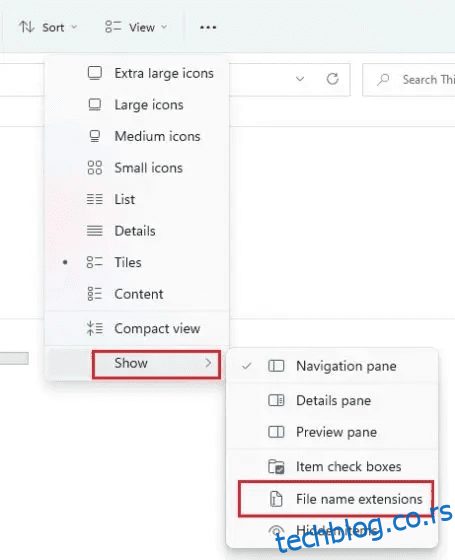Коначно, Мицрософт доноси изворни алат за снимање екрана на Виндовс 11. Најдуже време, корисници су морали да се ослањају на Ксбок Гаме Бар и друге апликације независних произвођача да би снимили екран на Виндовс 11. Али са новим ажурирањем алатке за изрезивање, сада ћете моћи да снимите екран на Виндовс 11 без напора. Ново ажурирање је било ослобођени за кориснике Дев канала, али такође можете да инсталирате нови алат на стабилне верзије преко МСИКСБундле пакета који је повезан испод. Дакле, без даљег одлагања, хајде да наставимо и научимо како да добијемо снимање екрана у Сниппинг Тоол на Виндовс 11.
У овом водичу имамо детаљна упутства за инсталацију нове алатке Сниппинг на Виндовс 11. У случају да вам нова алатка више није потребна, можете пратити наш водич и вратити се на старију верзију.
Инсталирајте нови алат за исецање са снимањем екрана на Виндовс 11
Пре него што инсталирате нови алат за исецање, дозволите ми да појасним да тренутно греши. Ово је прво јавно издање, намењено само Дев корисницима на Инсајдер каналу, тако да је на очекиваним линијама. Нови алат за исецање с времена на време даје грешке и понекад одбија да започне снимање. Ипак, да бисмо вам дали неке информације о могућности снимања екрана, тренутно подржава извоз у МП4 (Х.264) формату, али је ограничен само на 30 ФПС.
Осим тога, нема прекидача за снимање микрофона, звука уређаја, звукова система или додавања приказа веб камере. У суштини, тренутно је то баребонес апликација и требало би да буде боља са будућим издањима. Како и када буду доступна нова ажурирања пакета, свакако ћемо вас обавестити. Дакле, ако желите да искусите функцију снимања екрана у алатки за исецање, следите доле наведене кораке.
1. Прво морате да преузмете нови алат за сечење помоћу линк овде. Скенирали смо пакет помоћу ВирусТотал-а и нико од добављача га није означио као злонамерног, тако да је безбедан за коришћење.
2. Након тога, обавезно прикажите екстензије датотека у Виндовс 11 Филе Екплорер. Да бисте то урадили, кликните на опцију Поглед -> Прикажи -> Екстензије назива датотеке у горњој траци менија.
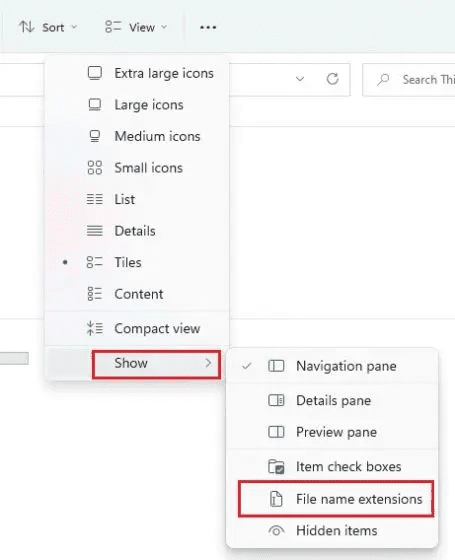
3. Затим преименујте датотеку и проверите да ли се завршава са .мсикбундле.
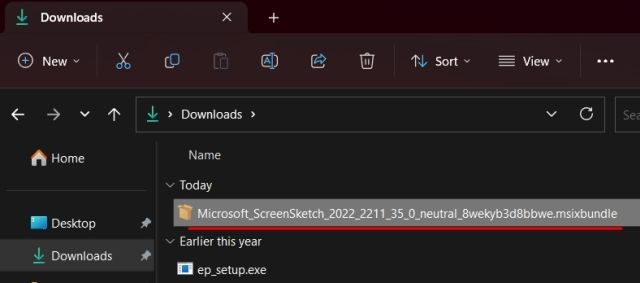
4. Када то урадите, двапут кликните на преузету датотеку и она ће аутоматски покренути инсталатер. Као што можете видети овде, открио је старију алатку за исецање и понудио да ажурира алат.
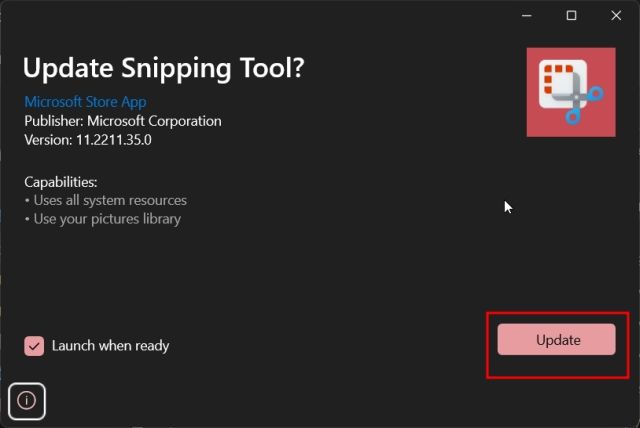
5. Једноставно кликните на „Ажурирај“ и нова алатка за исецање са функцијом снимања екрана биће инсталирана на ваш Виндовс 11 рачунар.
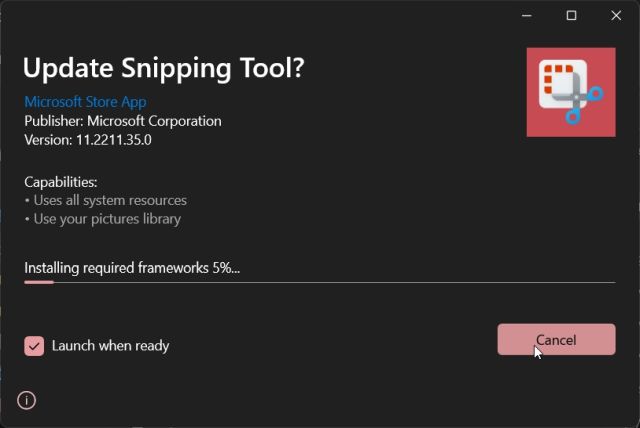
6. Након инсталације, отворите га. На страници са подешавањима алатке можете пронаћи број верзије новог алата за исецање који је 11.2211.35.0.
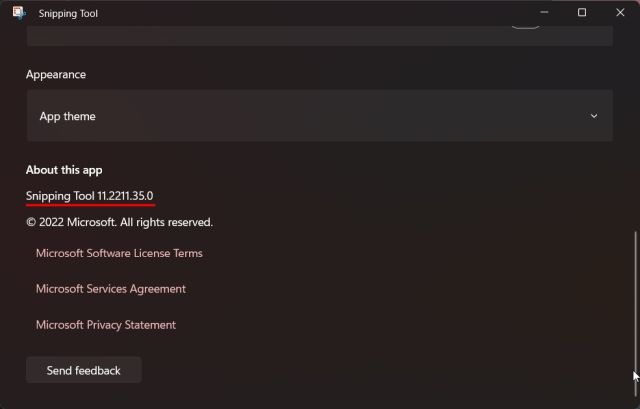
7. Па, да бисте снимили екран на Виндовс 11 користећи алатку за исецање, пребаците се на опцију „Сними“, а затим кликните на дугме „Ново“.
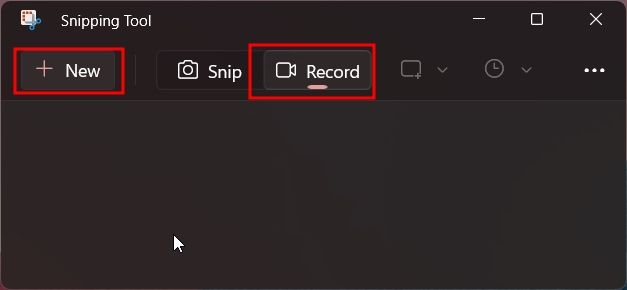
7. Само напред и изаберите област коју желите да снимите и тајмер од 3 секунде ће се покренути. Кликните на „Старт“ да започнете снимање екрана.
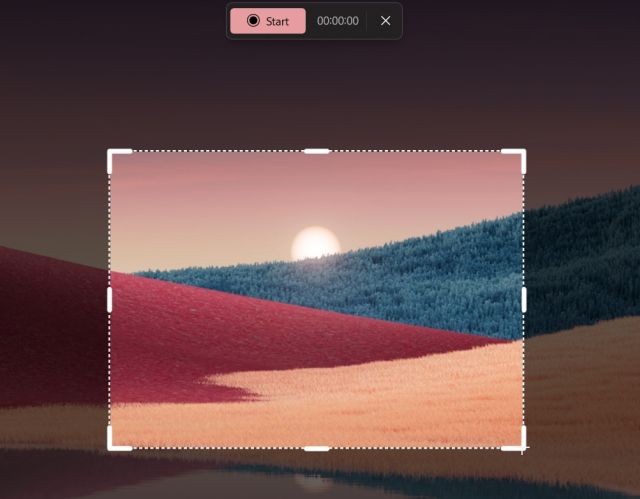
8. Кликните на дугме „Стоп“ на врху да бисте прекинули снимање екрана. Такође можете изабрати да кликнете на икону „отпад“ да бисте одбацили снимак.
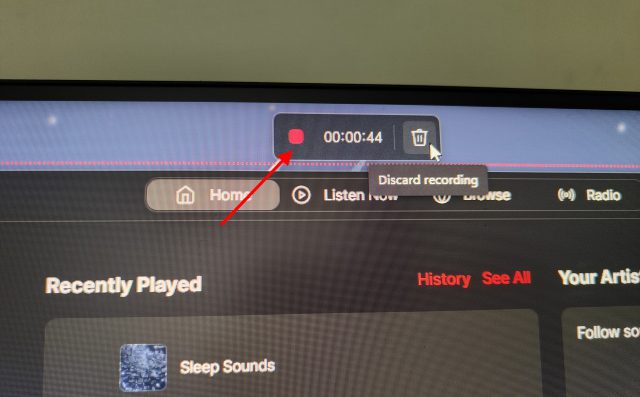
9. Сада ће се отворити алатка за исецање. Може да прикаже грешку која се односи на неважећу путању датотеке, али је игнорише. Овде морате да кликнете на дугме „Сачувај“ у горњем десном углу да бисте сачували снимак екрана на жељеној локацији.
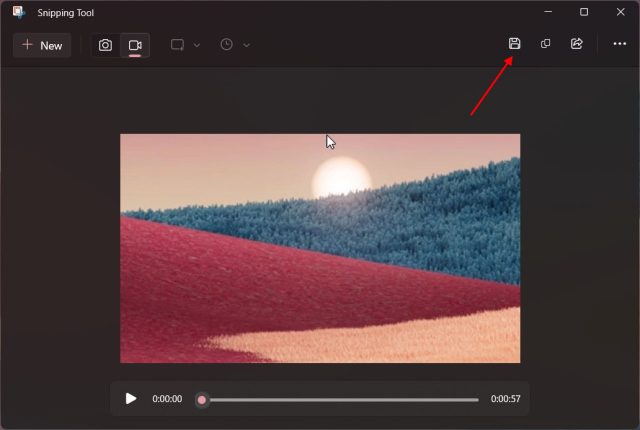
10. Коначно, можете да репродукујете или делите снимак екрана из Виндовс 11 Филе Екплорер-а.
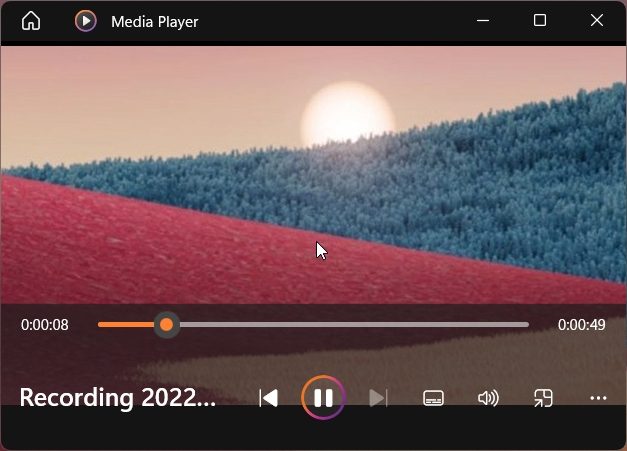
Деинсталирајте најновији алат за исецање и пређите на старију верзију
1. Отворите Старт мени и кликните десним тастером миша на „Алатка за исецање“. Затим изаберите „Подешавања апликације“ из контекстног менија.
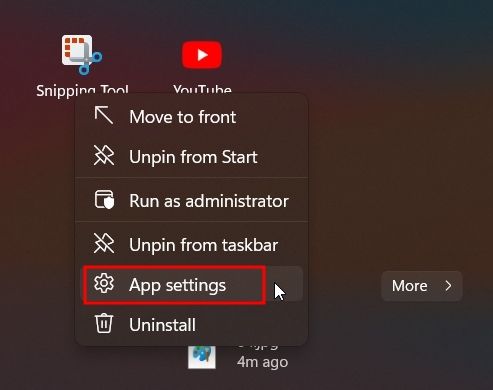
2. Овде се померите надоле и кликните на „Деинсталирај“. Ово ће уклонити алатку за исецање из вашег система.
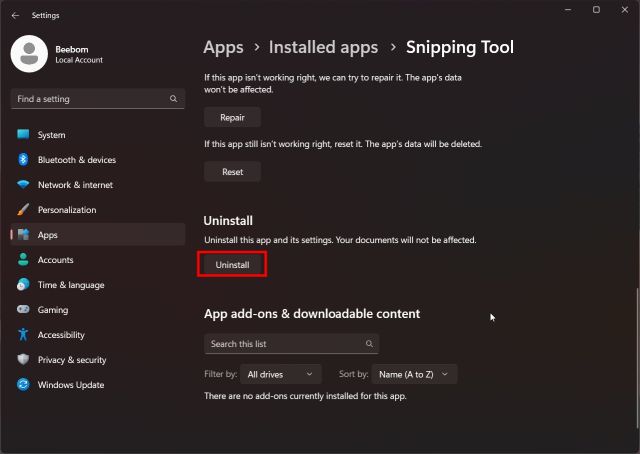
3. Затим отворите Мицрософт Сторе и потражите „Сниппинг Тоол“. Можете такође кликните овде да директно отворите листу апликација у Мицрософт Сторе-у.
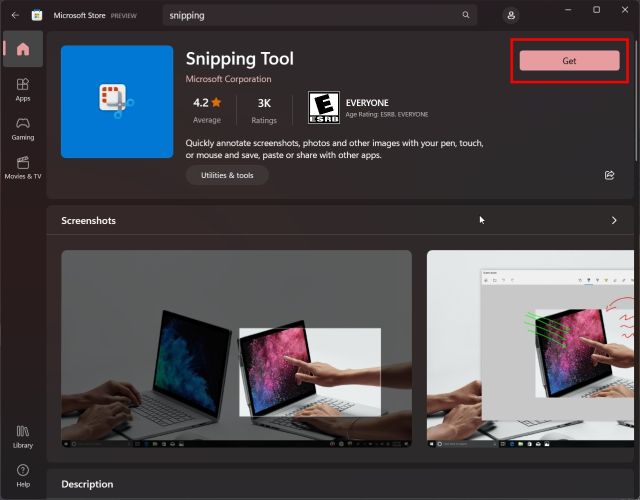
4. Сада, само напред и инсталирајте стабилну верзију алатке за изрезивање на свој Виндовс 11 рачунар. У продавници ћете добити старију верзију алатке за исецање, ону без снимача екрана.
Дакле, ово су кораци које морате да пратите да бисте инсталирали нову алатку за изрезивање и снимили екран на својим Виндовс 11 рачунарима. У мојој краткој употреби, чинило се да Мицрософт још увек увелико развија функцију снимања екрана и да није ни близу јавног објављивања. Можда ће Сниппинг алат за снимање екрана бити богат функцијама и употребљив у будућим издањима. У сваком случају, у међувремену, проверите неке од ових најбољих екстензија за снимање екрана за Цхроме. Такође, прођите кроз нашу листу овде да бисте пронашли неке одличне алтернативе алата за одсецање у 2022. Коначно, ако имате било каквих питања, обавестите нас у одељку за коментаре испод.